
Tämä ohjelmisto korjaa yleiset tietokonevirheet, suojaa sinua tiedostohäviöltä, haittaohjelmilta, laitteistovikoilta ja optimoi tietokoneesi maksimaalisen suorituskyvyn saavuttamiseksi. Korjaa PC-ongelmat ja poista virukset nyt kolmessa helpossa vaiheessa:
- Lataa Restoro PC: n korjaustyökalu joka tulee patentoidun tekniikan mukana (patentti saatavilla tässä).
- Klikkaus Aloita skannaus löytää Windows-ongelmat, jotka saattavat aiheuttaa tietokoneongelmia.
- Klikkaus Korjaa kaikki korjata tietokoneen turvallisuuteen ja suorituskykyyn vaikuttavat ongelmat
- Restoro on ladannut 0 lukijoita tässä kuussa.
Monet käyttäjät suosittelevat päivityksen siirtämistä Sisällöntuottajien päivitys Windows 10: lle, koska julkaisu on tällä hetkellä joukko virheitä, mukaan lukien Käynnistä-valikon puuttuvat virtavaihtoehdot.
Jotkut käyttäjät, jotka ovat päivittäneet käyttöjärjestelmän, tarkoittaa, että Virta-asetukset-valikossa ei ollut Sammutus-, Uudelleenkäynnistys-, Lepotila-, Lepotila-asetuksia. Sen sijaan Käynnistä-valikko tarjosi vain uloskirjautumisvaihtoehdon.
Näin käyttäjä Krahnin kuvaa näitä kysymyksiä Microsoftin foorumilla:
Kun olet päivittänyt Window's 10 Creator -päivityksen, napsauta virtakuvaketta aloitustuloksista viestissä: "Tällä hetkellä virtavaihtoehtoja ei ole“. […]
Ole hyvä ja ilmoita. Tällä hetkellä ainoa ratkaisu on sammutus / uudelleenkäynnistys CMD: n tai Ctrl + Alt + Delete -toiminnon avulla.
Virta-asetukset eivät ole käytettävissä Creators-päivityksessä
- Suorita skannaussarja komentokehotteessa
- Säädä rekisteriä
- Palauta tietokone tehdasasetuksiin
Ratkaisu 1 - Suorita skannaussarja komentokehotteessa
- Valitse Käynnistä> kirjoita cmd> käynnistä komentokehote järjestelmänvalvojana
- Kirjoita seuraavat komennot ja paina Enter jokaisen jälkeen:
- sfc / scannow
- powercfg –palautetut vikajärjestelmät
- DISM / Online / Cleanup-Image / RestoreHealth
Ratkaisu 2 - Muokkaa rekisteriä
Jos Käynnistä-valikossa ei vieläkään ole virtavaihtoehtoja, voit korjata ongelman suorittamalla seuraavat vaiheet:
- Avaa ryhmäkäytäntöeditori kirjoittamalla gpedit.msc ja napsauta Enter.
- Siirry seuraaviin asetuksiin ja kaksoisnapsauta sitä avataksesi määrityskentän: Käyttäjän määritykset> Hallintamallit> Käynnistä-valikko ja tehtäväpalkki
- Valitse Ei määritetty tai Ei käytössä ja napsauta Käytä.
- Poistu suorittamalla yllä olevat vaiheet.
Jos kuitenkin käytät Windows 10 Home -käyttöjärjestelmää, ryhmäkäytäntöeditori ei ole käytettävissä. Mutta voit suorittaa regeditin avaamalla rekisterieditorin ja siirtymällä seuraavaan rekisteriavaimeen:
- HKEY_CURRENT_USERSohjelmistoMicrosoftWindowsCurrentVersionPoliciesExplorer
- Varmista, että NoClose-nimisen arvon arvo on 0.
- Käynnistä tietokone uudelleen ja tarkista, ovatko Virta-asetukset nyt palanneet.
Ratkaisu 3 - Palauta tietokone tehdasasetuksiin
Lopuksi, jos mikään edellisistä vaiheista ei toiminut sinulle, voimme vain ehdottaa tietokoneen palauttamista tehdasasetuksiin. Tiedämme hyvin, että tämä maksaa sinulle jonkin aikaa, koska sinun on määritettävä asetukset uudelleen ja asennettava sovellukset uudelleen alusta alkaen. Tämä voi kuitenkin olla ainoa vaihtoehto, koska virhe on melko kriittinen.
Jos et ole varma, kuinka palauttaa tietokoneesi tehdasasetuksiin, noudata alla olevia ohjeita:
- Paina Windows-näppäintä + I.
- Valitse Päivitä ja suojaa.
- Avaa palautus vasemmasta ruudusta.
- Laajenna Palauta tämä tietokone -vaihtoehto ja suorita se.
- Tallenna tiedostot ja jatka prosessia.
Oletko päivittänyt sisällöntuottajien päivitykseen? Onko sinulla sama ongelma? Kerro meille!
Aiheeseen liittyvät tarinat, jotka sinun on tarkistettava:
- Windows 10 Creators Update -raportoidut ongelmat: Tässä on vikoja
- Creators Update -päivitys vaatii KB4013214: n asentamisen
- Windows 10 Creators Update poistaa etätyöpöytäyhteyden käytöstä joillekin käyttäjille
 Onko sinulla vielä ongelmia?Korjaa ne tällä työkalulla:
Onko sinulla vielä ongelmia?Korjaa ne tällä työkalulla:
- Lataa tämä tietokoneen korjaustyökalu arvioitu erinomaiseksi TrustPilot.comissa (lataus alkaa tältä sivulta).
- Klikkaus Aloita skannaus löytää Windows-ongelmat, jotka saattavat aiheuttaa tietokoneongelmia.
- Klikkaus Korjaa kaikki korjata patentoidun tekniikan ongelmat (Yksinomainen alennus lukijamme).
Restoro on ladannut 0 lukijoita tässä kuussa.
![Korjaa Z World War Z -virheet ja virheet hyväksi [7 vaihetta]](/f/4353dded2424ab09e2ad42f738b15289.jpg?width=300&height=460)
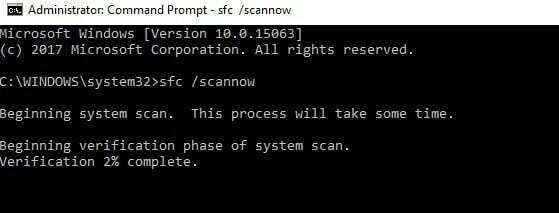
![XAMPP-ohjelmiston asentaminen tietokoneelle ei onnistu [ULTIMATE GUIDE]](/f/ee064e120807b2bcdf91e41e779712c0.jpg?width=300&height=460)